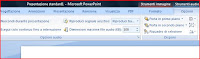 Mi è stato chiesto più volte come inserire un file audio in una presentazione di Powerpoint, l'ultima richiesta è stata l'altro ieri. A questo punto è giunto il momento di preparare un post per il nostro didaLGo e spiegare tutto per bene!
Mi è stato chiesto più volte come inserire un file audio in una presentazione di Powerpoint, l'ultima richiesta è stata l'altro ieri. A questo punto è giunto il momento di preparare un post per il nostro didaLGo e spiegare tutto per bene!In teoria è abbastanza semplice, c'è un comando apposito. Il problema è fare in modo, se è questo che vogliamo!, che il brano musicale non si fermi quando cambiamo diapositiva. Supponete di aver creato la presentazione e di volere un sottofondo musicale...
1) Possiamo inserire la musica come transizione, ma il file musicale sarà riprodotto solo al passaggio da una diapositiva all'altra. Solitamente si tratta di jingle, brevissimi file audio della durata di pochi secondi. Se bastasse questo, andiamo sul menu Presentazione-Transizione diapositiva. In Powerpoint2003 si aprirà il Riquadro attività. Qui possiamo scegliere nella casella Audio un motivo predefinito (applauso, bomba, brezza, clic esplosione ecc...), oppure alla fine dell'elenco scegliamo Altri segnali acustici e possiamo selezionare un file a nostra scelta necessariamente però in formato .wav
2) Possiamo inserire la musica dal menu Inserisci-Filmati e audio-Suono da file. Ora scegliamo il file desiderato, che non è più limitato al solo formato .wav. Una volta selezionato, Powerpoint ci chiede se avviare la riproduzione automaticamente o manualmente. Scegliamo Automaticamente. Ora nella nostra diapositiva ci sarà l'icona dell'oggetto audio (un altoparlante giallo). Tra l'altro, se non vogliamo che sia visibile sulla diapositiva durante la presentazione, conviene trascinarlo al di fuori del riquadro della diapositiva (funziona lo stesso, solo che non si vede). Se ci limitiamo a questo, il nostro file audio sarà riprodotto solo su questa diapositiva. Cambiando diapositiva la musica si ferma. Per ottenere che il brano musicale sia riprodotto per tutta la durata della presentazione, dobbiamo fare clic con il destro sull'altoparlante giallo e scegliere Animazione personalizzata. Fatto? Perfetto, ora nel riquadro attività sulla destra dovremmo avere un riferimento al nostro brano (qualcosa tipo "0 - 01 Titolo della traccia musicale.mp3"). Facendoci clic sopra con il tasto destro, scegliamo Opzioni effetto. Nella finestra che si apre possiamo impostare quando vogliamo terminare la riproduzione, per esempio dopo 999 diapositive (come dire... alla fine della presentazione. Non penso che avremo mai presentazioni così lunghe... (o mi sbaglio?)
2) Possiamo inserire la musica dal menu Inserisci-Filmati e audio-Suono da file. Ora scegliamo il file desiderato, che non è più limitato al solo formato .wav. Una volta selezionato, Powerpoint ci chiede se avviare la riproduzione automaticamente o manualmente. Scegliamo Automaticamente. Ora nella nostra diapositiva ci sarà l'icona dell'oggetto audio (un altoparlante giallo). Tra l'altro, se non vogliamo che sia visibile sulla diapositiva durante la presentazione, conviene trascinarlo al di fuori del riquadro della diapositiva (funziona lo stesso, solo che non si vede). Se ci limitiamo a questo, il nostro file audio sarà riprodotto solo su questa diapositiva. Cambiando diapositiva la musica si ferma. Per ottenere che il brano musicale sia riprodotto per tutta la durata della presentazione, dobbiamo fare clic con il destro sull'altoparlante giallo e scegliere Animazione personalizzata. Fatto? Perfetto, ora nel riquadro attività sulla destra dovremmo avere un riferimento al nostro brano (qualcosa tipo "0 - 01 Titolo della traccia musicale.mp3"). Facendoci clic sopra con il tasto destro, scegliamo Opzioni effetto. Nella finestra che si apre possiamo impostare quando vogliamo terminare la riproduzione, per esempio dopo 999 diapositive (come dire... alla fine della presentazione. Non penso che avremo mai presentazioni così lunghe... (o mi sbaglio?)
Finalmente la nostra presentazione si è arricchita anche di musica!
Emanuele
PS. Dimenticavo! In Powerpoint 2007, selezionando l'icona altoparlante, basta impostare "Riproduci tra diapositive" per l'opzione riproduci segnale acustico e il gioco è fatto.
11 commenti:
ciao,io avrei bisogni di alcuni consigli su power point 2007...
io vorrei inserire un suono waw (incorporarlo), esempio una canzone mia preferita e che si avvii insieme alla presentazione...io questo l'ho fatto e con esito positivo ma... il file pps (la presentazione), mi diventa enorme tipo 30mega, e mi viene assolutamente difficile spedirla via mail...conosci il modo di comprimere il suono waw x incorporarlo alla presentazione,almeno mi viene il file pps + ridotto ?
grazie a presto
io invece non sono ancora riuscita ad incorporare il mio file audio wav nella presentazione. Ma come cavolo si fa? Sto impazzendo!!!!!
Aiutoo o o oo o o
in linea generale è sempre meglio usare file in formato audio compresso, tipo il classico mp3 (a meno che serva una qualita' audio sopraffina). quindi direi: 1) convertilo in mp3, e 2) usando i consigli che trovi qui sotto, lo ritrasformi in wav (be', solo apparentemente! cosi' la dimensione rimane ridotta, e powerpoint te lo lascia usare come hai fatto ora).
il consiglio lo trovi qui: http://www.technologytrish.co.uk/pptembedmp3.html.
*******
per Marilena, dovresti dirmi che versione usi di powerpoint. con il sistema che ho spiegato che errori hai?
Grazie Emanuele,
il tuo articolo mi é stato particolarmente utile! ;-)
Happy blogging
Gianni Diurno
gidibao.net
ciao....senti....io ho power point 2007....sono riuscita a inserire nella mia presentazione un sottofondo musicale, il problema è ke ora questa presentazione dovrei inviarla per mail....ma quando qualcuno dopo averla ricevuta la apre, non sente l'audio...cioè riesco a vedere la presentazione completa di tutto solo qul mio pc...forse perchè la canzone è salvata solamente sul mio portatile...come faccio per farla sentire a tutti...?? nn c'è un modo?? =(
in linea di massima il problemsa e' quello che dici: se non alleghi anche i file audio, chi riceve la presentazione non sente nulla. una soluzione con powerpoint 2003 -penso ci sia anche sul 2007- e' di andare su File-Pacchetto per CD. Poi scegli Copia nella cartella e ti troverai una cartella che si chiama CD Presentazione con tutti i file necessari. nahce per chi non ha powerpoint sul pc. deve solo far partire il file PLAY. per inviarla ad altri devi comprimere la cartella, perche' non puoi fare un allegato di una cartella.
puoi aiutarti?
ciao
Emanuele
con powerpoint 2007 devi andare sul pulsante di office -quello in alto a sinistra- poi scegli Pubblica-Pacchetto per CD.
Wow grazie ai tuoi commenti la mia presentazione ora è perfetta!!!!
Grazie ancora!!!
Ciao! mi trovo nella stessa situazione di molti altri, ma non riesco a risolvere nonostante i settaggi fatti correttamente, mi puoi aiutare? ho power point 2003 e non mi incorpora i file audio no mp3 no wav , ho modificato in opzioni il numero di mega bite, ma nulla da fare non c'è verso di ascoltare la musica su un'altro computer che cosa c'è di sbagliato grazie in anticipo per l'aiuto
Max
hai fatto anche quello che dicevo in un precedente commento?
in linea di massima il problema e' quello che dici: se non alleghi anche i file audio, chi riceve la presentazione non sente nulla. una soluzione con powerpoint 2003 -penso ci sia anche sul 2007- e' di andare su File-Pacchetto per CD. Poi scegli Copia nella cartella e ti troverai una cartella che si chiama CD Presentazione con tutti i file necessari. nahce per chi non ha powerpoint sul pc. deve solo far partire il file PLAY. per inviarla ad altri devi comprimere la cartella, perche' non puoi fare un allegato di una cartella.
puoi aiutarti?
ciao
Emanuele
Io sono riuscita ad inserire l'audio (una canzone) ma il mio problema è che stò facendo un karaoke percui come faccio a dirgli dopo quanti secondi cambiare diapositiva????
Posta un commento